Trabalhando com sub-redes compartilhadas
Esta seção descreve como trabalhar com sub-redes compartilhadas no console da AWS e na AWS CLI.
Conteúdo
Compartilhar uma sub-rede
Você pode compartilhar sub-redes não padrão com outras contas da sua organização como explicado a seguir. Além disso, você pode compartilhar grupos de segurança entre organizações da AWS. Para ter mais informações, consulte Compartilhar grupos de segurança com o AWS Organizations.
Para compartilhar uma sub-rede usando o console
Abra o console da Amazon VPC em https://console.aws.amazon.com/vpc/
. -
No painel de navegação, escolha Sub-redes.
-
Selecione sua sub-rede e escolha Actions (Ações), Share subnet (Compartilhar sub-rede).
-
Selecione seu compartilhamento de recurso e escolha Share subnet (Compartilhar sub-rede).
Para compartilhar uma sub-rede usando a AWS CLI
Use os comandos create-resource-share
Mapear sub-redes entre zonas de disponibilidade
Para garantir a distribuição de recursos entre as zonas de disponibilidade de uma região, mapeamos as zonas de disponibilidade de forma independente para os nomes de cada conta. Por exemplo, a zona de disponibilidade us-east-1a de sua conta da AWS pode não ter o mesmo local que a us-east-1a de outra conta da AWS.
Para coordenar as zonas de disponibilidade entre contas para o compartilhamento de VPC, você deve usar um ID da zona de disponibilidade, que é um identificador exclusivo e consistente de uma zona de disponibilidade. Por exemplo, use1-az1 é o ID de uma das zonas de disponibilidade na região us-east-1. É possível visualizar os IDs de zona de disponibilidade para determinar o local dos recursos em uma conta em relação a outra conta. Você pode visualizar o ID da zona de disponibilidade de cada sub-rede no console da Amazon VPC.
O diagrama a seguir ilustra duas contas com diferentes mapeamentos de código de zona de disponibilidade para o ID de zona de disponibilidade.
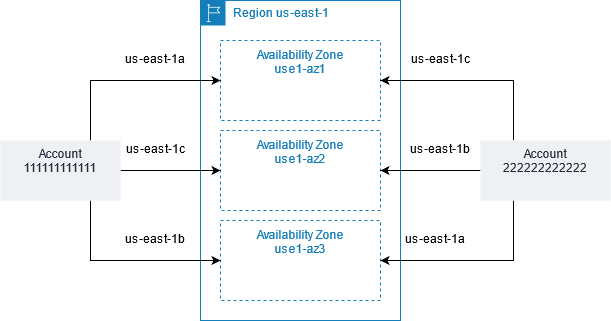
Cancelar o compartilhamento de uma sub-rede compartilhada
O proprietário pode cancelar o compartilhamento de uma sub-rede com seus participantes em qualquer momento. Quando o proprietário cancela o compartilhamento de uma sub-rede compartilhada, as seguintes regras são aplicáveis:
-
Os recursos existentes dos participantes continuarão em execução na sub-rede não compartilhada. Os serviços gerenciados da AWS (por exemplo, Elastic Load Balancing) que têm fluxos de trabalho automatizados/gerenciados (como auto scaling ou substituição de nós) podem exigir acesso contínuo à sub-rede compartilhada para alguns recursos.
-
Os participantes não poderão mais criar novos recursos na sub-rede não compartilhada.
-
Os participantes poderão modificar, descrever e excluir seus recursos que estiverem na sub-rede.
-
Se os participantes ainda tiverem recursos na sub-rede não compartilhada, o proprietário não poderá excluir a sub-rede compartilhada ou a VPC da sub-rede compartilhada. O proprietário só poderá excluir a sub-rede ou a VPC da sub-rede compartilhada depois que os participantes excluírem todos os recursos da sub-rede não compartilhada.
Para cancelar o compartilhamento de uma sub-rede usando o console
Abra o console da Amazon VPC em https://console.aws.amazon.com/vpc/
. -
No painel de navegação, escolha Sub-redes.
-
Selecione sua sub-rede e escolha Actions (Ações), Share subnet (Compartilhar sub-rede).
-
Escolha Actions (Ações), Stop sharing (Interromper compartilhamento).
Para cancelar o compartilhamento de uma sub-rede usando a AWS CLI
Use o comando disassociate-resource-share
Identificar o proprietário de uma sub-rede compartilhada
Os participantes podem visualizar as sub-redes compartilhadas com eles usando o console da Amazon VPC ou a ferramenta da linha de comando.
Como identificar o proprietário de uma sub-rede usando o console
Abra o console da Amazon VPC em https://console.aws.amazon.com/vpc/
. -
No painel de navegação, escolha Sub-redes. A coluna Owner (Proprietário) exibe o proprietário da sub-rede.
Para identificar o proprietário de uma sub-rede usando a AWS CLI
Use os comandos describe-subnets